Slevy 1 000 Kč, 2 000 Kč a 3 000 Kč na všechno!
Kouzlo Vánoc nekončí!

Každá tiskárna je trochu jiná, ale proces jejich spuštění je u nich velmi podobný.
Tiskárna se k vám dostane zabalená v krabici. Dejte si ji na stůl a krabici otevřete, vyndejte tiskárnu. V krabici bude i návod na první spuštění, napájecí kabel a u některých tiskáren i vaše první inkoustové kazety. U laserových tiskáren bývá toner již v tiskárně. Nic z toho při rozbalování neztraťte.
• Příklad: Takto se rozbaluje a spouští HP ENVY řady 6000:
Koukněte na návod pro první spuštění – je velmi přehledný s obrázky a snadno pochopitelný. Velmi doporučujeme postupovat podle něj.
Tiskárnu umístěte na vaše preferované místo – například blízko elektrické zásuvky. Na tiskárně mohou být pásky a jiné prvky, které slouží k ochraně tiskány při transportu. Tyto pásky a prvky odstraňte (u laserových tiskáren občas bývá i ochranná páska na toneru uvnitř tiskárny), zkontrolujte návod, jestli jste něco nevynechali a tiskárnu můžete připojit k elektrické zásuvce a zapnout.
| TIP: Drtivá většina tiskáren již bývá dodávána bez USB kabelu a domácí tiskárny se obvykle připojují přes bezdrátovou síť WiFi. Připojení přes USB kabel větší část tiskáren stále umožňuje – pokud je to vaše preferovaná varianta a USB kabel v balení nebyl, použijte USB kabel z vaší předchozí tiskárny nebo si pořiďte nový. Zkuste ale vyzkoušet WiFi připojení, tiskárnu pak můžete umístit v místnosti kamkoliv a používání tiskárny je velmi pohodlné. |
| ČTĚTE TAKÉ: |
Již to asi vidíte v návodu, ale pro jistotu – většinou můžete tiskárnu instalovat přímo ve vašem počítači nebo na mobilním telefonu. Na počítači jednoduše zadáte do vašeho webového prohlížeče adresu 123.hp.com, zadáte model vaší tiskárny a systém vás provede dále jednotlivými kroky. Na mobilním telefonu budete potřebovat aplikaci HP Smart. Ta vás opět provede nastavením a umožní vám tiskárnu používat i bez PC.
Tiskárna vás při nastavení vyzve k zadání hesla vaší domácí WiFi sítě (případně připojení USB kabelu).
• Příklad: Takto se nastavuje tiskárna HP ENVY 6020e ve Windows 10 a 11
| TIP: Tiskárna a vaše PC případně mobilní telefon musí být připojené na stejné WiFi síti – pokud jich máte doma nebo v kanceláři víc, dejte pozor, aby vše bylo připojené na té samé. |
V závěru nastavení tiskárna vytiskne zkušební stránku, případně stránku pro zarovnání (ta se u multifunkčních tiskáren pak vkládá do skeneru – systém vás opět navede po jednotlivých krocích).
A máte hotovo!
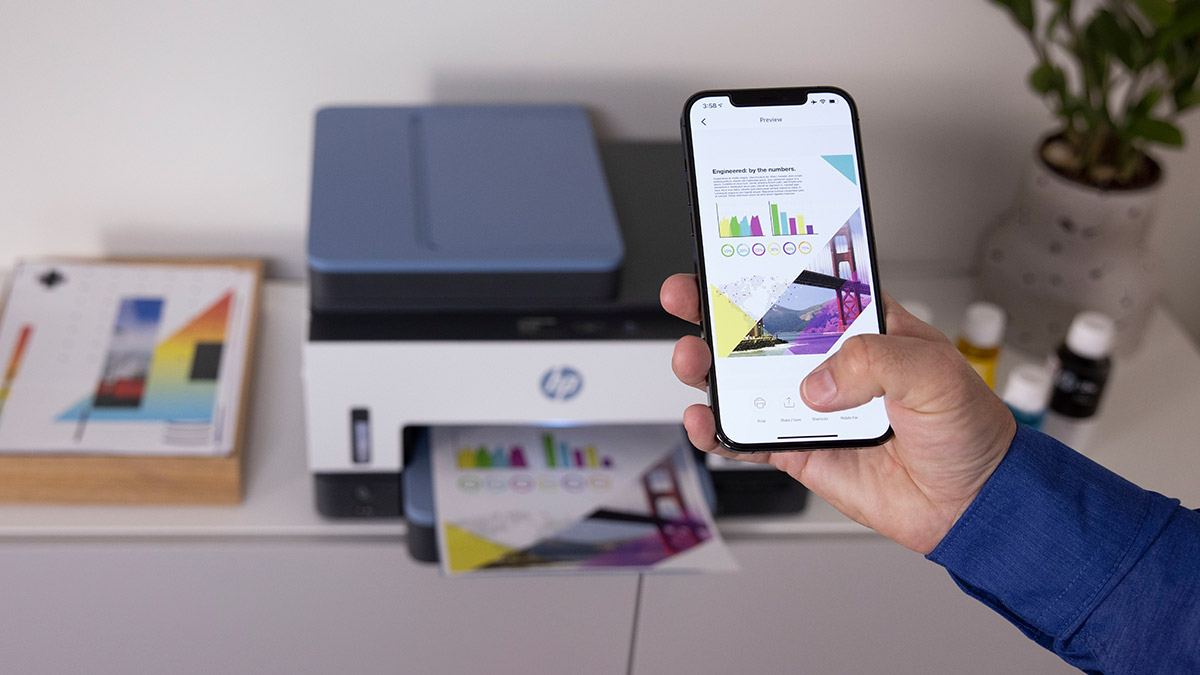
Některé tiskárny mají volitelnou službu HP Instant Ink – je to měsíční předplatné, kdy si nekupujete jednotlivé kazety nebo tonery, ale vaše tiskárna si je bude sama objednávat, až jí začnou docházet. Prvních pár měsíců této služby je zdarma (záleží na modelu vaší tiskárny) tak to neváhejte vyzkoušet.
Ve většině případu byste neměli narazit na potíže. Pokud se tak přesto stane, doporučujeme HP podporu na stránce support.hp.com, případně se ozvěte přímo nám na naší zákaznické lince, moc rádi vám poradíme. Stavit se můžete i na naší prodejně v Praze. S tiskárnami HP pracujeme každý den a víme jak na ně.
 Čtyři specialisté na HP techniku
Čtyři specialisté na HP techniku



